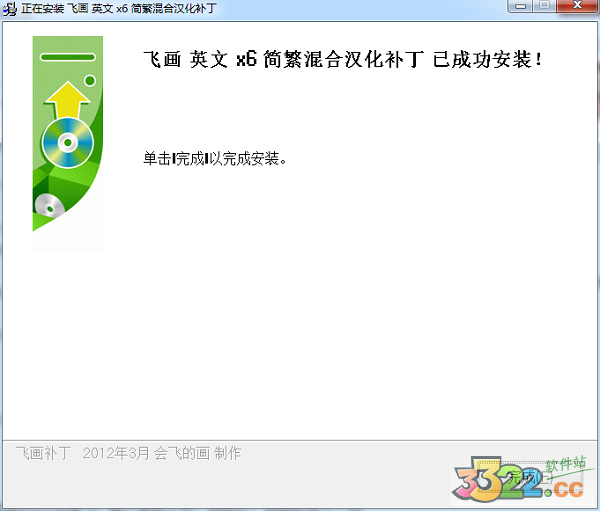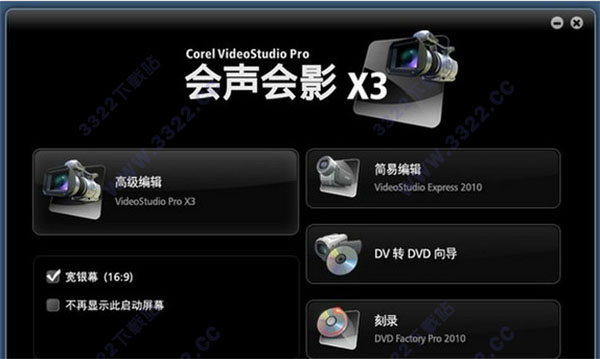
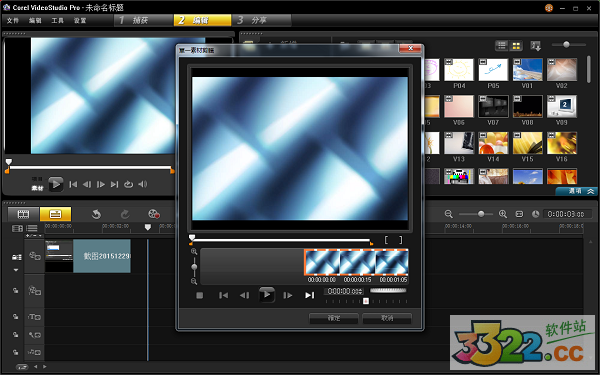
会声会影X6安装教程
1、点击“huishenghuiyingx6-trial”开始正式安装,如下图kkx分享的所示: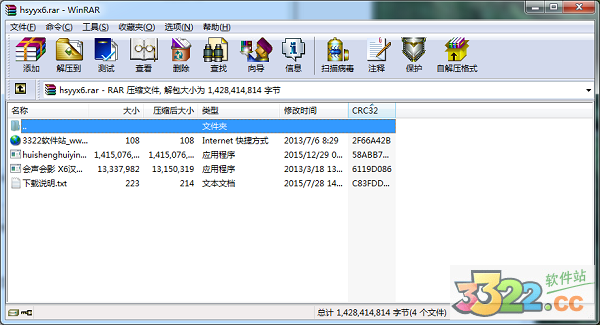
2、点击“安装”,如下图kkx分享的所示:
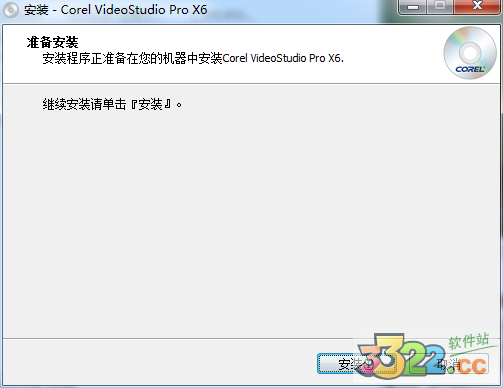
3、进行具体安装文件的释放
4、勾选“i accept....”,然后点击“next”,如下图kkx分享的所示:
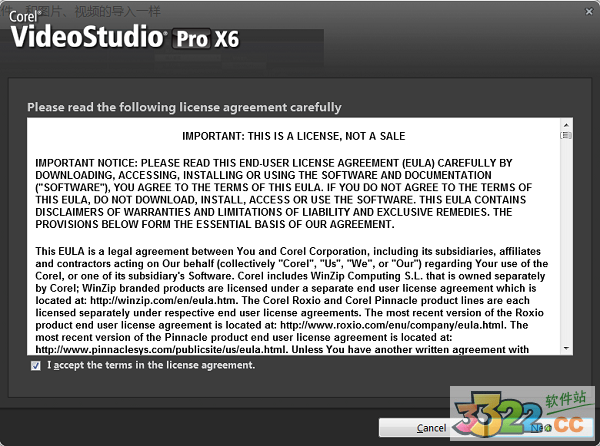
5、这里建议默认状态即可,如下图kkx分享的所示:
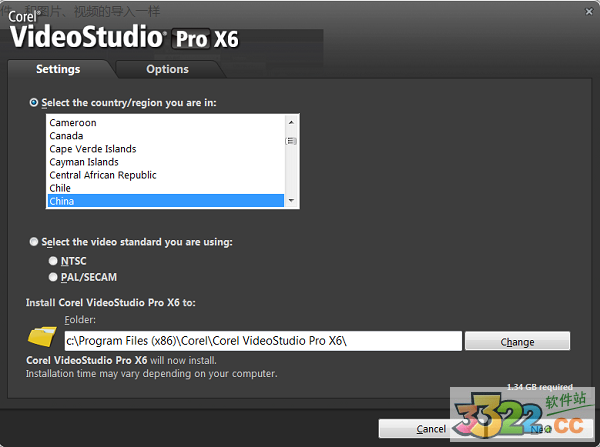
6、提示是否要安装core浏览器,这里用用户自行选择是否要安装,如下图kkx分享的所示:
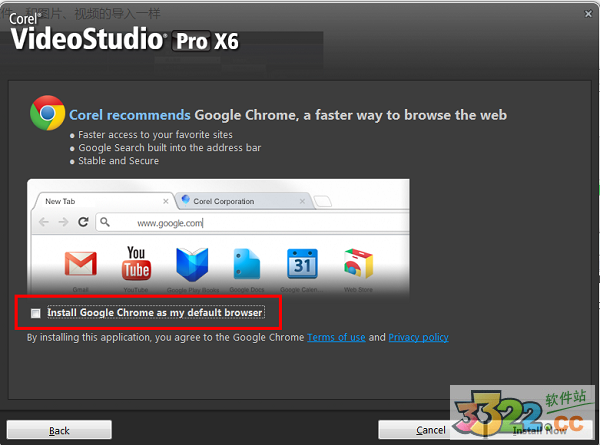
7、直至安装完成,如下图kkx分享的所示:
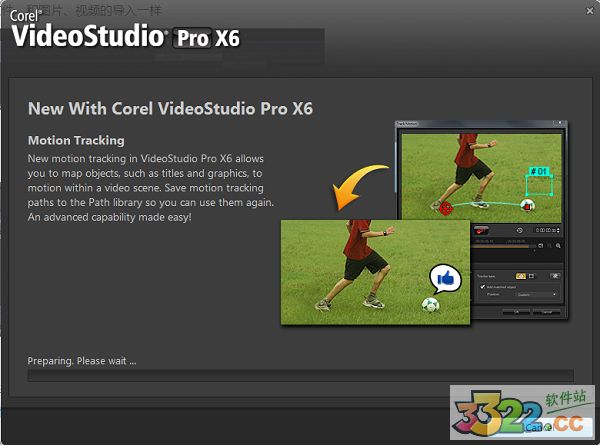
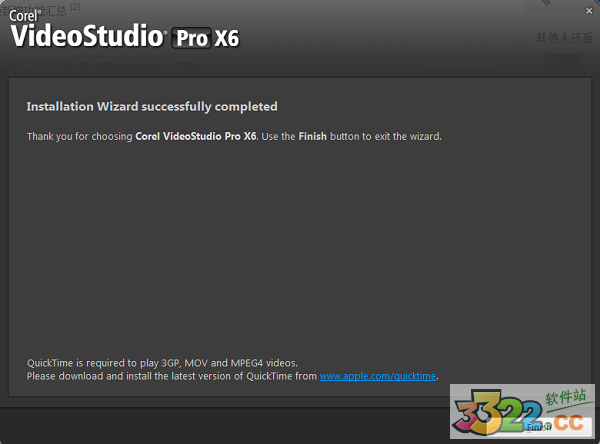
破解说明
该程序根据互联网的有关法律规定,所以并没有注册机可供下载,自然而然就无法进行破解,小编在网上找了一圈也没有找到,发现也都是标题党,如果用户要想长时间使用,只需每过30天重新安装即可
会声会影x6汉化安装使用图文教程
1、安装完成之后,点击“会声会影 X6汉化补丁”文件进行正式安装,如下图kkx分享的所示:
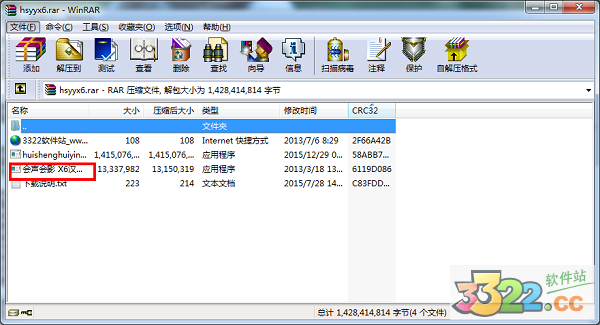
2、安装完成,即为汉化,如下图kkx分享的所示:
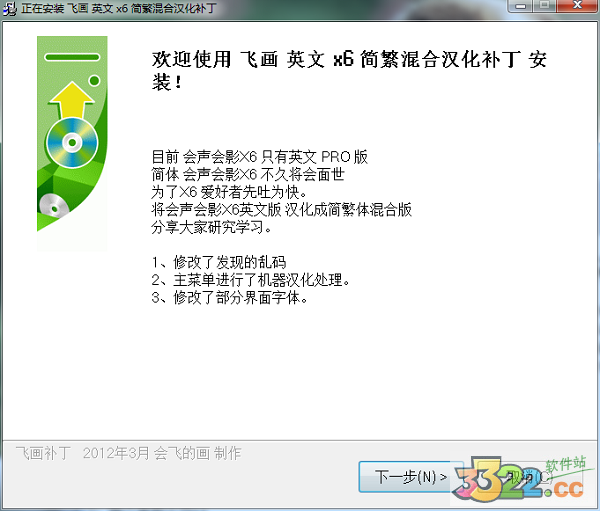
制作字幕教程
1、打开程序,先导入一张照片,鼠标单击如下图的地方,然后点击“插入照片”,如下图kkx分享的所示:
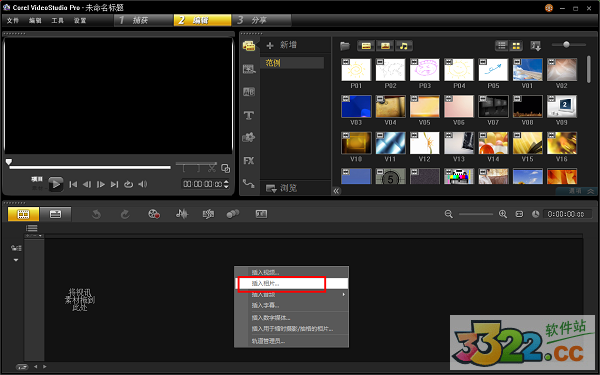
2、在弹出的界面中进行相应照片的属性设置,如下图kkx分享的所示:
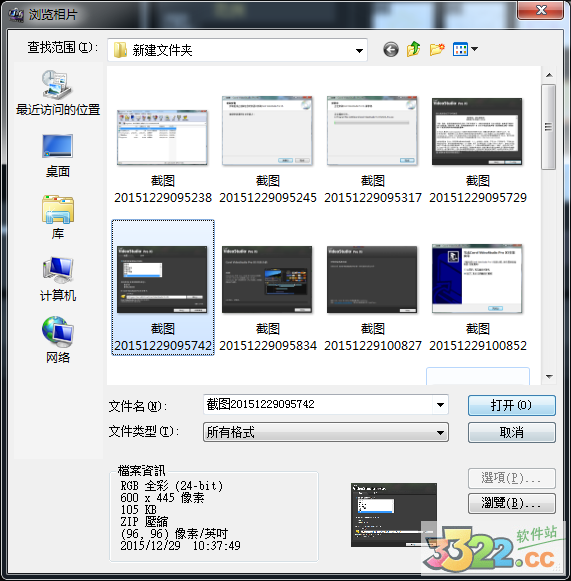
3、插入视频,操作跟插入图片一致,如下图kkx分享的所示:
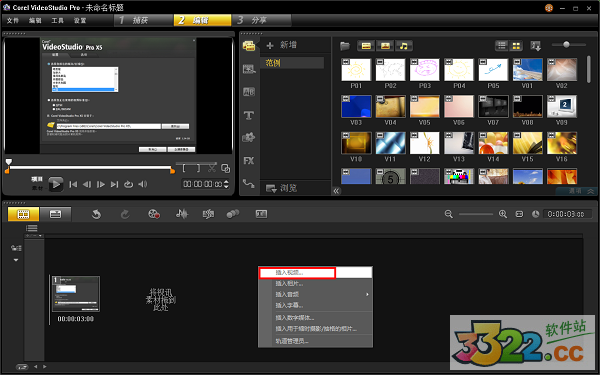
4、在弹出的界面中进行相应视频的属性设置,如kkx分享的图片所示:
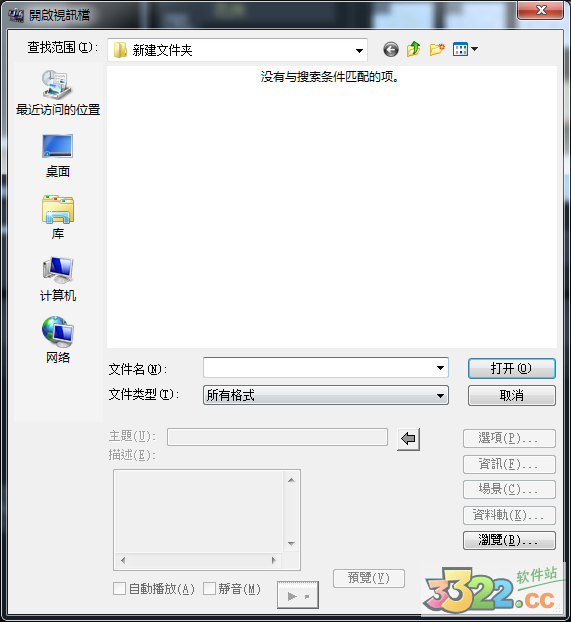
5、插入文字进行文字和字幕的编辑,操作教程跟上面一样,如kkx分享的图片所示:
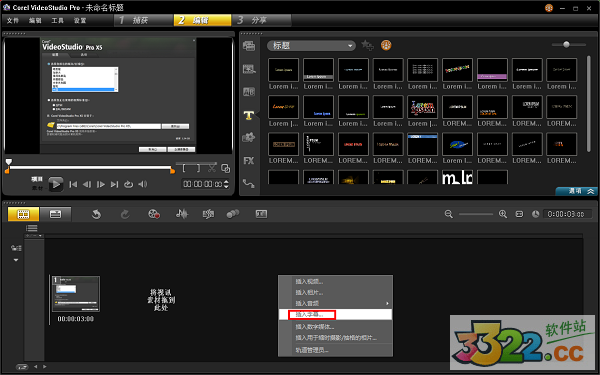
6、如图标示的地方,即可进行相应的字幕选择,如kkx分享的图片所示:
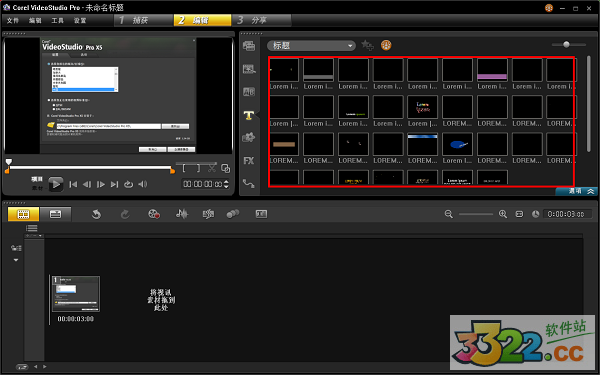
7、编辑图片的运行轨迹和模式,如kkx分享的图片所示:
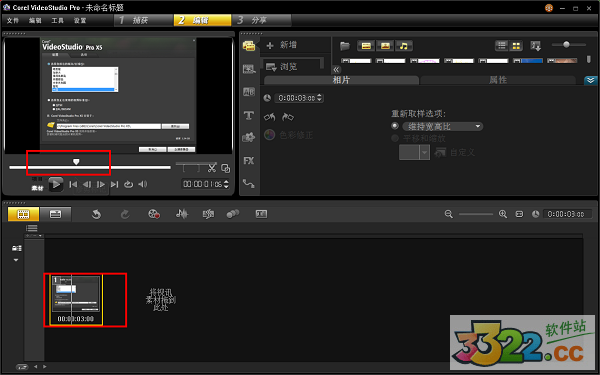
8、编辑文字字幕的运行轨迹和方式,如kkx分享的图片所示:
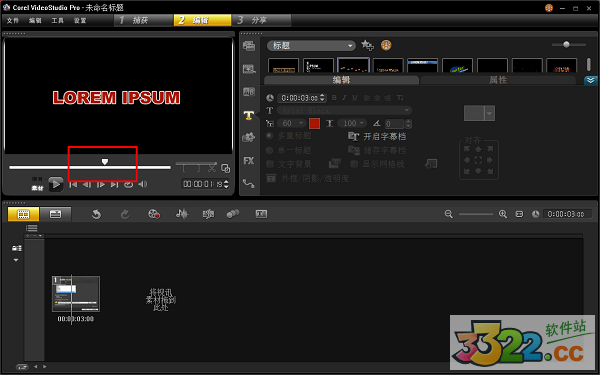
9、插入音频文件,和图片、视频的导入一样,如kkx分享的图片所示:
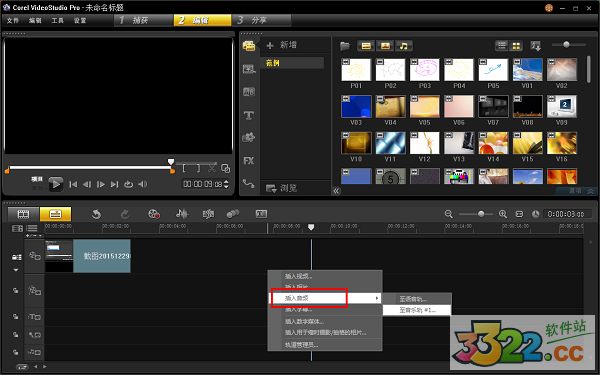
10、进行视频、音频音量的调整回消除原音,如kkx分享的图片所示:
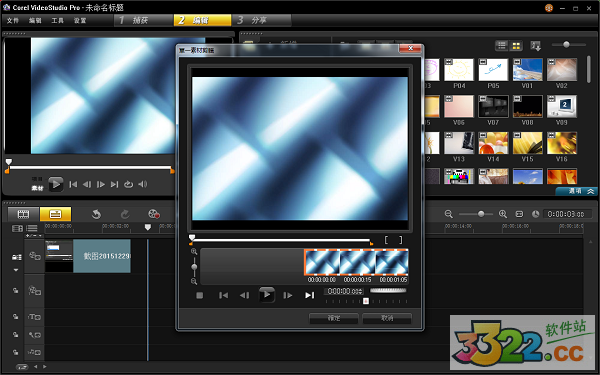
11、基本的视频完成了
会声会影X6功能
1、运动跟踪
瞄准并跟踪屏幕上移动的物体,然后将其连接到如文本和图形等元素。对走在街道上的人附上一个思想泡泡,或对移动中的牌照和面孔出于安全考虑打上马赛克

2、可定制的运动
定制图形、片名、物体和视频剪辑的移动。创建具有画中画和其他专业品质效果的动态视频是一种很好的方式。此外,将可定制运动保存到路径库中,可轻松地快速重新使用
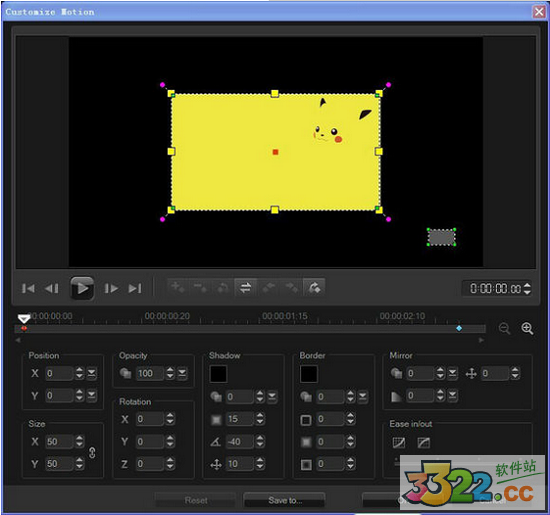
3、Path工具
软件增加了Path工具即路径根据,只需将某个路径拖拽到轨道上的素材上,即可以用customize motion命令进行编辑。Path这个全新概念的引入,让素材的控制更加便捷,再加上customize motion全新的控制界面,可以说在本软件中,素材的控制力明显,而且是大大地加强了。
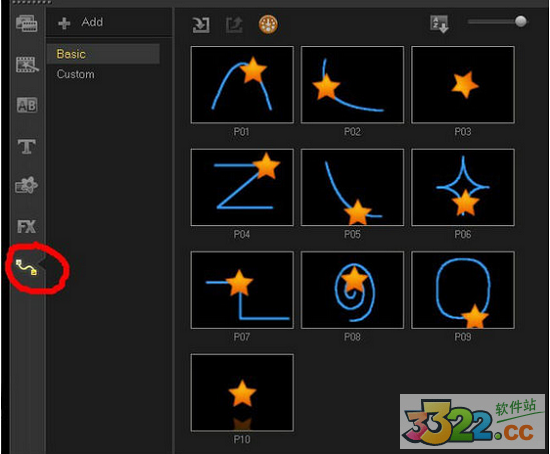
4、自定义播放速度
使用慢动作可唤起视频中的剧情,或加快实现独特的缩时效果。借助增强的“可变速度”控件,改变视频中任何部分的速度将比以前更快,而无需处理多个视频剪辑
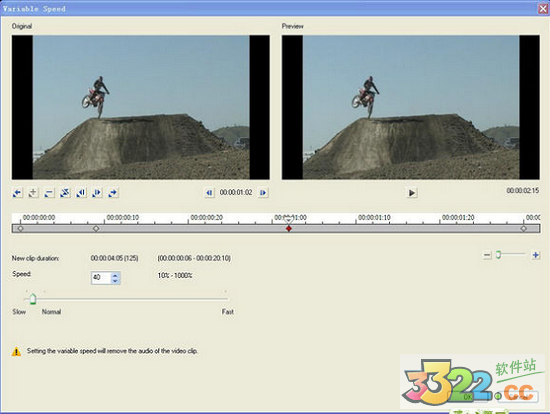
5、超高清 (4K) 视频支持
胜过高清,支持新的超高清 (4K) 视频。处理高分辨率的照片并充分利用 DSLR 摄像机的功能,或导入与编辑分辨率高达 4096 x 2160 的视频,以便创建令人惊叹的超高清电影。
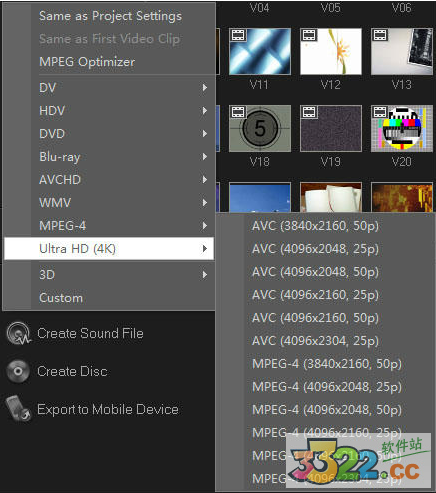
6、DSLR
DSLR就是单反相机的缩写,本软件支持最新型号的单反相机的数据连接,甚至可以在软件中进行单反机器的参数设置,您可以使用 DSLR 摄像机创建全高清的定格动画视频。充分发挥 DSLR 的处理能力和独特的镜头功能,创建观众难以忘记的定格动画电影。模拟PC或 Windows平板电脑上的 DSLR 摄像机的控件。只需设置并拍摄您想要的帧,完全无需推挤您的摄像机
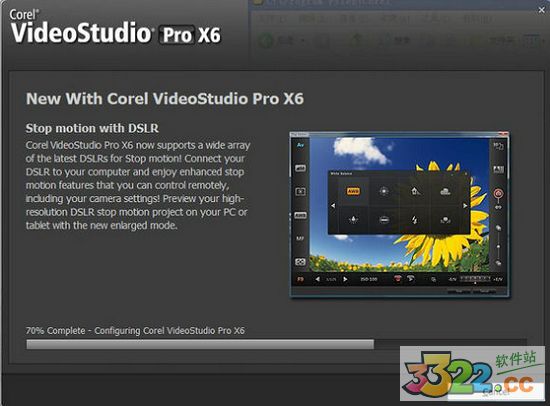
7、同步标题编辑器
添加文本以便与视频中的音频同步,或在屏幕上解释另一种语言。新的字幕编辑器省时省力,可通过使用全新的语音检测技术立刻使字幕与视频中的对话匹配。
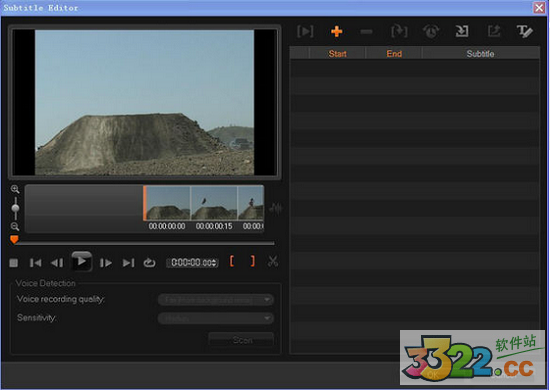
8、QuickTime Alpha 通道
使用新内置的 QuickTime 电影(包含 alpha 通道)支持可以导入具有透明背景的连续动画。您可以在常见的 2D 和 3D 动画包中制作动画和视频特效,然后直接在VideoStudio Pro X6 中使用它们

怎么导出视频?
1、视频在全部完成编辑以后,我们进行视频的导出,屏幕上方的分享可以进行视频的渲染和导出2、点击分享进入视频的创建操作
3、我们可以根据选项进行格式的选择
4、一般我们选择比较常用的MP4格式,电脑多半都可播放,并可以上传至视频网站
怎么剪辑视频?
1、将视频文件导入会声会影进行编辑2、视频的剪切,将下放的视频线拖到任何需要剪切的时间段,不如我们需要剪切3秒05的视频
3、时间确认后进行剪切,很明显视频截成了两段
4、运用此方法,我们就可以插入不同的视频进行混合编辑
5、过度,为了是每段视频之间过度变化的时候不太突兀,请选择淡化效果,机器自带3种,请自己下载
6、音量,可以在编辑的时候选择莹亮的控制和编辑,点击声波控制键
7、红色的就是声波高低的控制线,就可以做升调和降调或消除原音处理。并可以分段设点进行音量操作
怎么保存视频?
单击分享按钮,然后选择要输出的视频格式,之后选择保存路径就OK啦会声会影X6特点
1、迅速而易用的视频编写
应用迅速而易用的一种手段创建完美视频。应用及时项目在几秒内即可进行创建。掌握内嵌学习培训视频中的技术。立即拖放进时间线上,并用多音轨编辑工具迅速加上照片、视频、声频及更多精彩!
2、超高清(4K)视频品质
超高清拍照视频,适用一个全新的超高清(4K)视频。导进、导出来和编写4K视频和DSLR照片,应用令人震惊的超高清视觉效果画面质量让观众们无法忘怀。
3、高端动画特效和动漫
加上独一无二的动画特效并创建影院品质的定格动画和缩时动漫。追随屏幕上物件,并用一个新的“运动跟踪”作用向其额外图型和文字。除此之外,应用高达21个多媒体系统路轨创建您心心念念的视频新项目。
以上便是KKX小编给大家分享介绍的会声会影X6